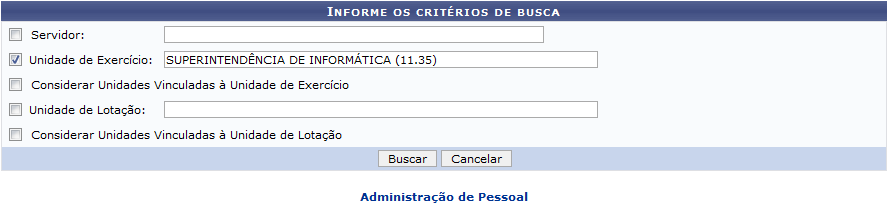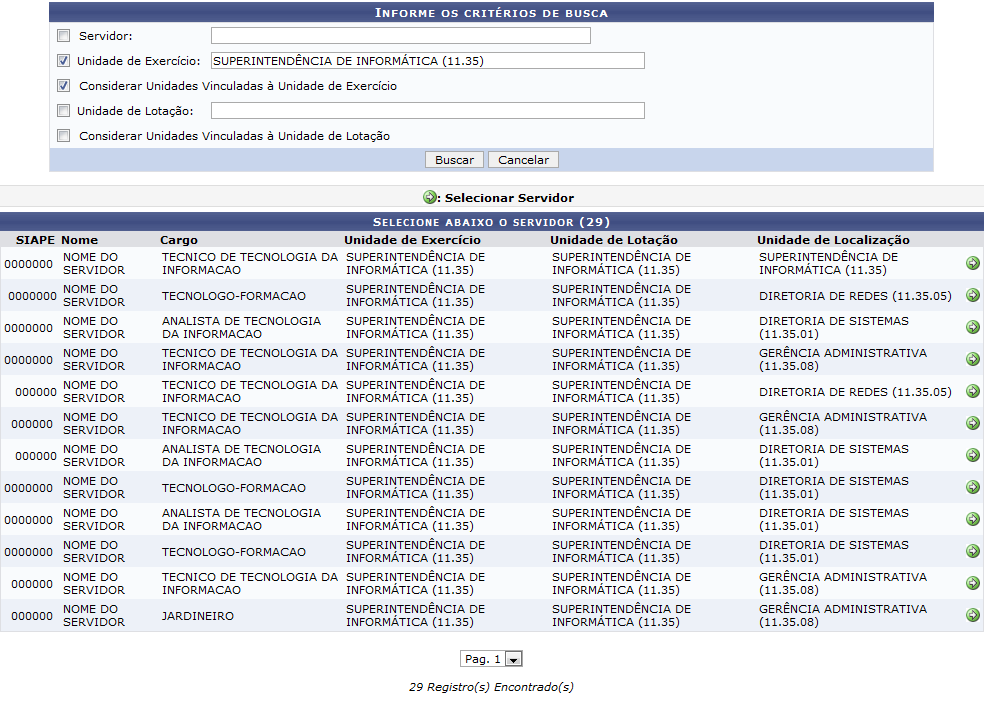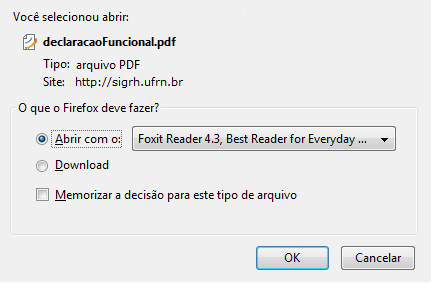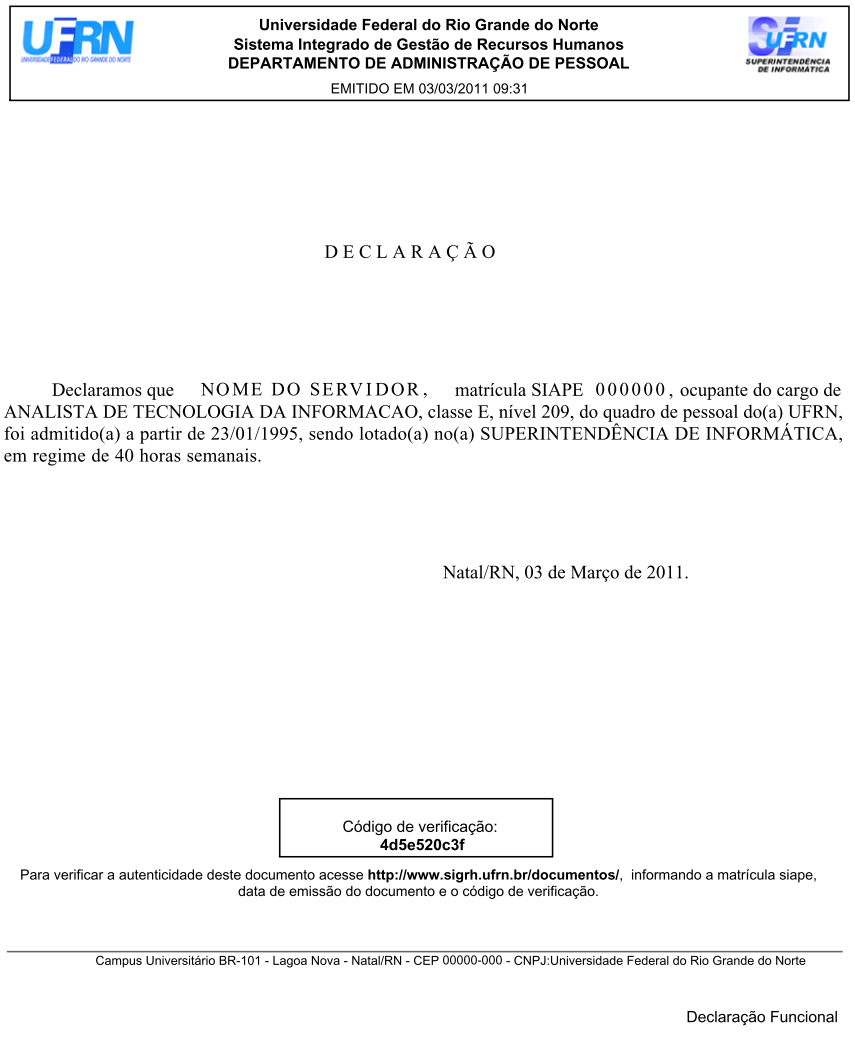Ferramentas do usuário
Declaração Funcional
| Sistema | SIGRH |
| Módulo | Administração de Pessoal |
| Usuários | Gestor do Departamento de Administração de Pessoal e Responsáveis pelo setor de recursos humanos. |
| Perfil | Gestor DAP, Administrador DAP, Consultor Dados Funcionais, Gestor Cadastro e Gestor Auto Atendimento |
| Última Atualização | ver('', false); |
Esta funcionalidade permite que gestores do departamento de pessoal possam emitir declarações funcionais para servidores da instituição. A declaração funcional diz respeito aos dados funcionais do servidor os quais descrevem as características da carreira profissional dele dentro da instituição.
Para realizar essa operação, existem os seguintes caminhos:
- SIGRH → Módulos → Administração de Pessoal → Consultas/Relatórios → Declarações → Declarações → Declaração Funcional (Perfis Gestor DAP, Administrador DAP).
- SIGRH → Módulos → Consultas Funcionais → Consultas/Relatórios → Declarações → Declarações → Declaração Funcional (Perfil Consultor Dados Funcionais).
- SIGRH → Módulos → Cadastro → Consultas/Relatórios → Declarações → Declarações → Declaração Funcional (Perfil Gestor Cadastro).
- SIGRH → Módulos → Atendimento ao Servidor → Documentos → Declarações → Declaração Funcional (Perfil Gestor Auto Atendimento).
A seguinte página de busca será fornecida pelo sistema:
Caso desista de realizar a operação, clique em Cancelar e confirme a operação na caixa de diálogo que será gerada posteriormente. Esta mesma função será válida sempre que a opção estiver presente.
Para retornar a página inicial do módulo, clique em Administração de Pessoal, Consultas Funcionais, Cadastro ou ainda Atendimento, a depender do perfil do usuário.
Nesta tela o usuário deverá preencher os seguintes campos:
- Servidor: Informe o nome do servidor. Ao digitar as letras iniciais o sistema gera uma lista com os possíveis resultados para o preenchimento do campo;
- Unidade de Exercício: Informe a unidade de exercício do servidor em questão. Ao digitar as letras iniciais o sistema gera uma lista com os possíveis resultados para o preenchimento do campo;
- Considerar Unidades Vinculadas à Unidade de Exercício: Selecione este campo, caso queira considerar as unidades vinculadas à unidade de exercício do servidor;
- Unidade de Lotação:Indique qual a unidade de lotação do servidor. Ao digitar as letras iniciais o sistema exibirá uma lista para que o usuário possa escolher a opção desejada;
- Considerar Unidades Vinculadas à Unidade de Lotação: Selecione este campo, caso queira considerar as unidades vinculadas à unidade de lotação do servidor;
Exemplificamos o campo Unidade de Exercício com SUPERINTENDÊNCIA DE INFORMÁTICA (11.35) .
Após o preenchimento, clique em Buscar para dar continuidade a ação. A seguinte tela será gerada:
Para realizar a seleção de um servidor listado, clique no ícone  . Uma caixa de diálogo será exibida, para que o usuário possa abrir ou fazer download da declaração.
. Uma caixa de diálogo será exibida, para que o usuário possa abrir ou fazer download da declaração.
Selecione a opção desejada e em seguida clique em OK para confirmar.
O arquivo será exibido em formato PDF. Veja abaixo um exemplo de como a declaração será visualizada:
Bom Trabalho!